
Аватар - твар вашага профілю. Калі, да прыкладу, рахунак зачынены, то большасць карыстальнікаў змогуць ідэнтыфікаваць вас і аформіць падпіску менавіта дзякуючы аватару. Сёння мы разгледзім, якім чынам у Instagram магчыма змяніць малюнак профілю.
Мяняем аватар у Instagram
Памяняць фота профілю можна двума спосабамі: з дапамогай афіцыйнага прыкладання для АС Android і iOS, а таксама з любой прылады праз сайт сэрвісу.Варыянт 1: Дадатак
- Запусціце Instagram. У ніжняй частцы акна перайдзіце да першай ўкладцы справа. Абярыце кнопку «Рэдагаваць профіль».
- Адразу пад сваім аватарам тапните па кнопцы «Змяніць фота профілю». На выбар будуць даступныя наступныя пункты:
- Выдаліць цяперашняе фота. Дазваляе прыбраць бягучы аватар без замены на новы.
- Імпартаваць з Facebook. Выберыце дадзены пункт, каб усталяваць у якасці аватара адно з фота, загружаных у ваш профіль Facebook. Неабходная аўтарызацыя ў дадзенай сацыяльнай сеткі.
- Сфатаграфаваць. Абярыце кнопку, каб запусціць камеру вашага прылады і стварыць малюнак на яе.
- Выбраць з калекцыі. Адкрывае медыятэку прылады, адкуль можа быць загружана любы малюнак.
- Калі падыходнае фота будзе абрана, унясіце змены ў профіль, тапнув ў правым верхнім куце па кнопцы «Гатова».
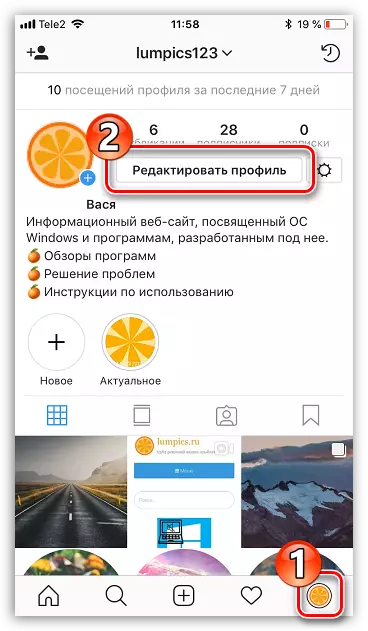
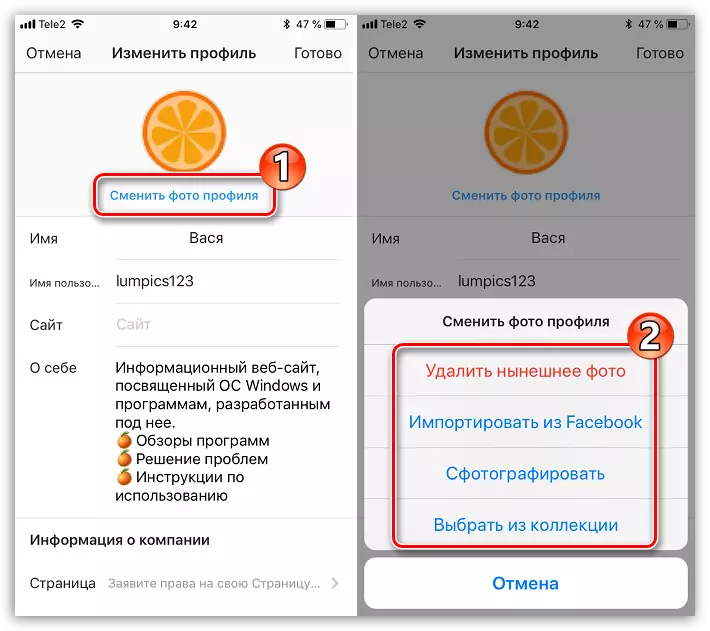

Варыянт 2: Вэб-версія
Магчымасці вэб-версіі паступова пашыраюцца. Сёння карыстальнікам даступныя базавыя налады для рэдагавання профілю, сярод якіх і функцыя замены аватара.
- Перайдзіце ў любым браўзэры на сайт сэрвісу Instagram. Пры неабходнасці, выканайце аўтарызацыю.
- Калі на экране адлюструецца навінавая стужка, перайдзіце на старонку профілю, клікнуўшы ў правым верхнім куце па адпаведнай абразку.
- У левай частцы адкрыўся акна клікніце па свайму бягучаму аватару. На экране з'явіцца дадатковае меню, праз якое вы зможаце ці проста выдаліць фота профілю, ці замяніць яго на новае.
- Клікніце па кнопцы «Загрузіць фота», а затым выберыце пажаданую фатаграфію. Адразу пасля гэтага малюнак профілю будзе заменена на новае.
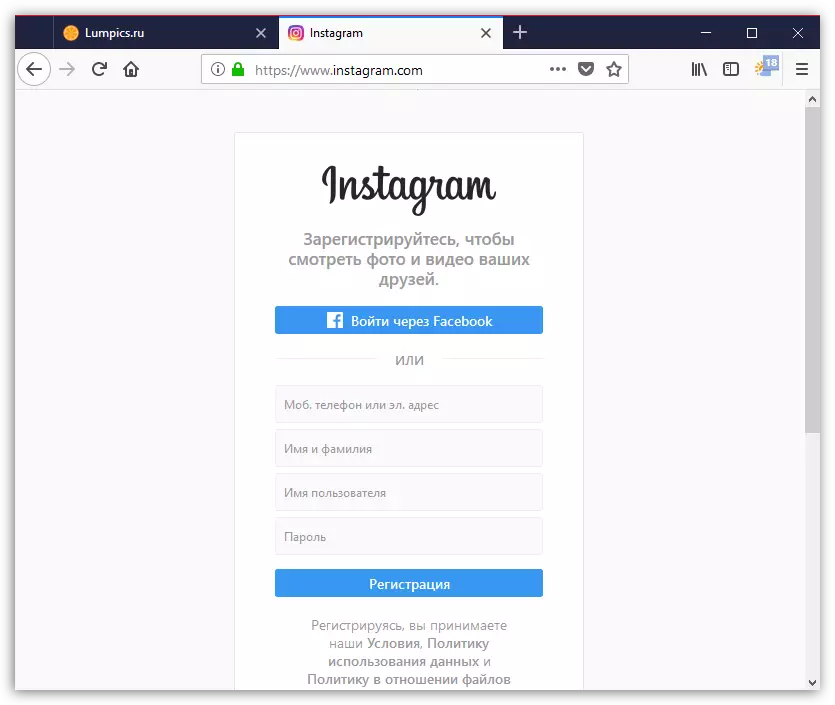

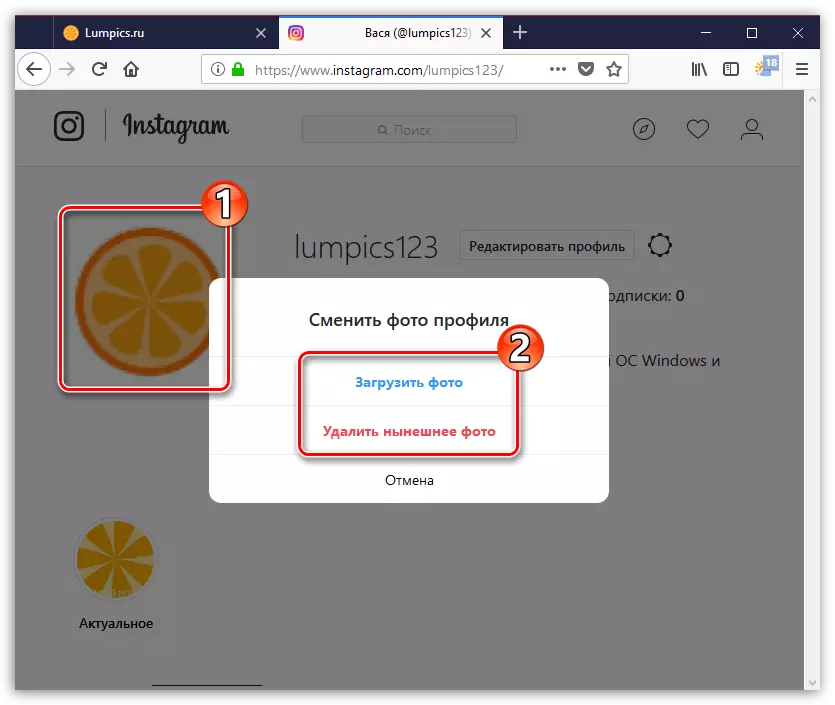
Мяняйце аватар у Инстаграм так часта, як гэта трэба - цяпер вы ведаеце адразу два спосабу, якія дазваляюць гэта зрабіць.
